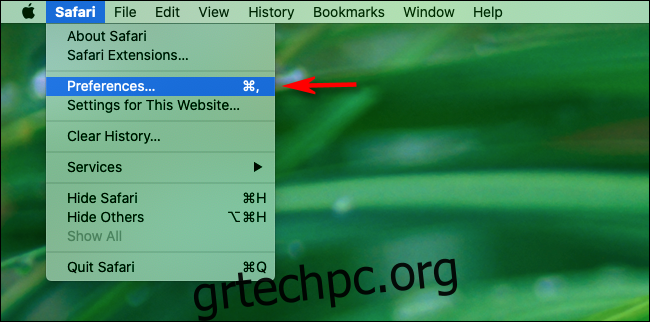Εάν χρησιμοποιείτε το Safari σε Mac και θέλετε το ιστορικό περιήγησής σας να παραμείνει ιδιωτικό, αλλά δεν θέλετε να σκέφτεστε πάντα να το ενεργοποιείτε, υπάρχει ένας τρόπος να ανοίγετε ένα νέο παράθυρο ιδιωτικής περιήγησης κάθε φορά που εκκινείτε το Safari. Να πώς.
Τι είναι η ιδιωτική περιήγηση στο Safari;
Η Ιδιωτική περιήγηση είναι μια λειτουργία όπου το Safari δεν αποθηκεύει το ιστορικό περιήγησής σας, τις πληροφορίες Αυτόματης Συμπλήρωσης, τις αλλαγές σε cookie, τις πρόσφατες αναζητήσεις και το ιστορικό λήψεων μεταξύ των περιόδων σύνδεσης. Η λειτουργία περιλαμβάνει επίσης λειτουργίες απορρήτου με επίκεντρο την Apple, όπως η αποτροπή της κοινής χρήσης πληροφοριών περιήγησης μέσω του iCloud. Και αν έχετε ενεργοποιημένο το Handoff, τα παράθυρα περιήγησης δεν μεταβιβάζονται στις άλλες συσκευές σας Apple.
Ακόμη και με όλες αυτές τις δυνατότητες, θα πρέπει να γνωρίζετε ότι η λειτουργία Ιδιωτικής περιήγησης δεν κρύβει το ιστορικό περιήγησής σας από ιστότοπους στο Διαδίκτυο που ενδέχεται να χρησιμοποιούν τη διεύθυνση IP σας για να σας παρακολουθούν σε ιστότοπους, κεντρικούς υπολογιστές του δικτύου σας (όπως σχολείο ή επιχείρηση). ή τον ISP σας.
Πώς να εκκινήσετε πάντα το Safari με ένα νέο παράθυρο ιδιωτικής περιήγησης
Πρώτα, ξεκινήστε το Safari. Στη γραμμή μενού στο επάνω μέρος της οθόνης, κάντε κλικ στο «Safari» και επιλέξτε «Προτιμήσεις».
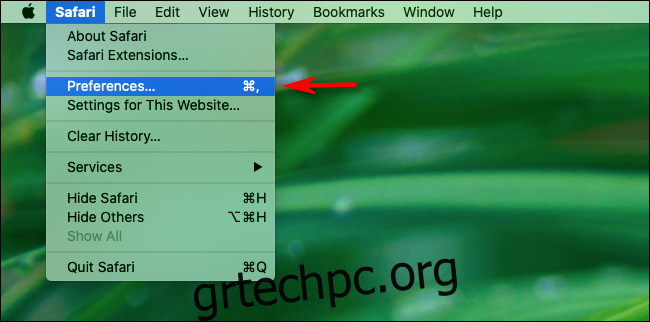
Στο αναδυόμενο παράθυρο Προτιμήσεις, βεβαιωθείτε ότι βρίσκεστε στην καρτέλα Γενικά. Αναζητήστε την επιλογή που ονομάζεται “Safari Opens With:” που βρίσκεται δίπλα σε ένα αναπτυσσόμενο μενού.
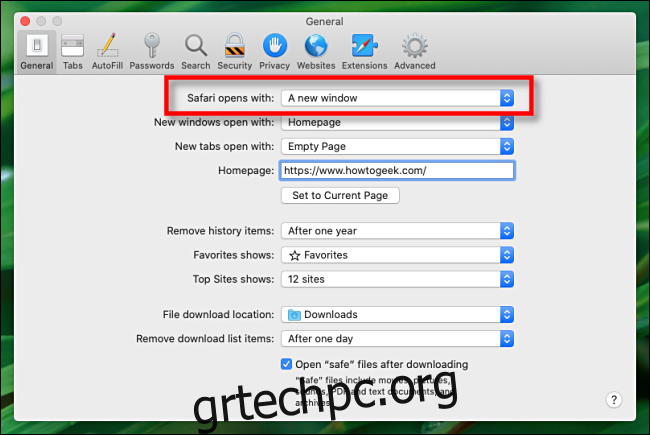
Κάντε κλικ στο αναπτυσσόμενο μενού και επιλέξτε “Ένα νέο ιδιωτικό παράθυρο” από τη λίστα επιλογών.
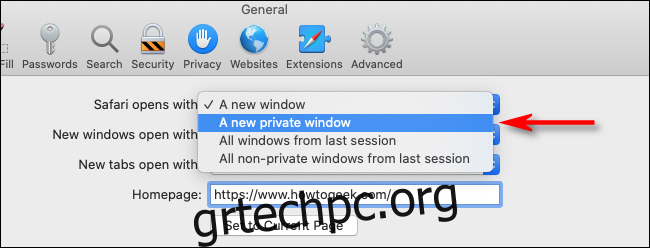
Κλείστε το παράθυρο Προτιμήσεις, κλείστε το Safari και ξεκινήστε ξανά το Safari. Θα πρέπει να δείτε ένα παράθυρο με μια ειδοποίηση “Ενεργοποιημένη ιδιωτική περιήγηση” στο επάνω μέρος.
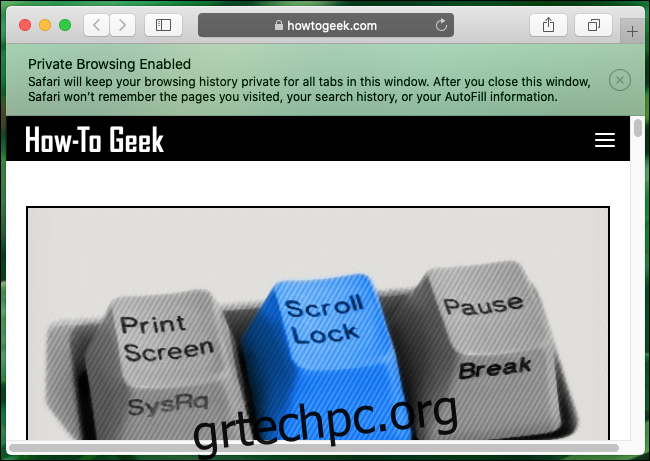
Τώρα είστε ελεύθεροι να χρησιμοποιήσετε το παράθυρο όπως θα κάνατε συνήθως. Απλώς φροντίστε να το κλείσετε όταν τελειώσετε.
Αξίζει να σημειωθεί ότι η επιλογή που μόλις ορίσαμε λειτουργεί μόνο όταν ανοίγετε για πρώτη φορά το Safari. Από προεπιλογή, τα νέα παράθυρα που ανοίγετε μετά δεν θα είναι ιδιωτικά. Εάν θέλετε να ανοίξετε επιπλέον ιδιωτικά παράθυρα, θα χρειαστεί να επιλέξετε Αρχείο > Νέο ιδιωτικό παράθυρο από τη γραμμή μενού ή να χρησιμοποιήσετε τη συντόμευση Shift+Command+N. Καλή τύχη και καλή περιήγηση!